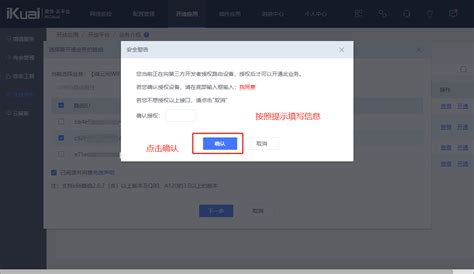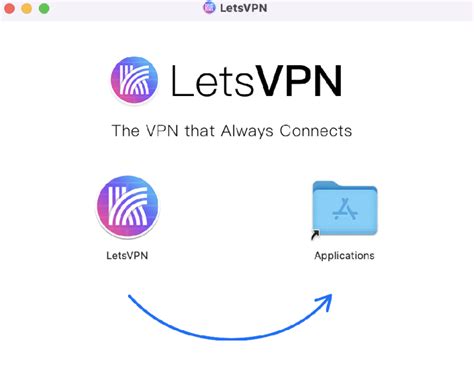
eduroam网络介绍
在当今信息化的时代,稳定的网络连接对学习和科研至关重要。eduroam(教育漫游)是一个国际性的教育网络服务,旨在为学术界提供安全、无缝的无线网络连接。通过eduroam,我们可以在全球范围内的高校和研究机构中自由上网,无论身处何地,只需使用学校提供的上网账号和密码,即可轻松接入。
提示: 通过了解eduroam的基本信息,我们可以更好地利用这一网络服务来支持我们的学习与科研活动。
以下是关于eduroam的一些基本信息:
通过这些特点,我们能够看到eduroam在全球教育网络中的重要性。如果我们希望了解更详细的连接步骤,请继续阅读本文。
eduroam的使用原则
在使用eduroam网络时,我们需要遵循一些基本的使用原则。首先,eduroam旨在为世界各地的高等院校和研究机构提供安全与可靠的无线网络连接。因此,用户在连接时必须确保其身份信息,例如学校的上网账号和密码,均为有效且最新的。此外,我们还应遵循“网络中立性”的原则,即在使用网络时不进行任何可能影响他人正常上网体验的行为。
其次,在连接到eduroam之前,我们有必要了解每个机构可能设置的特定访问权限和政策。某些校外用户需要特别注意本地网络使用条款,以避免误操作带来的不便。我们建议查看相关资源,例如教育部涉外网站,以获取更详细的信息与指导。
通过遵循这些基本原则,我们可以最大限度地保证自己在使用eduroam时享受到优质、安全、无缝的上网服务,从而专注于学习与科研活动。
连接前的准备工作
在我们准备连接eduroam网络之前,需要确保一些基本的准备工作。这不仅能提高我们的连接效率,还能避免后续可能遇到的问题。首先,我们必须确认自己的学校或机构是否参与eduroam网络共享,并查看是否获取了正确的用户账号及密码。通常,这些信息可以在学校的IT服务网站上找到,或者直接咨询校园网络服务中心。
接下来,确保我们的设备支持无线网络连接,并且已安装最新的操作系统和安全补丁。对安卓和苹果设备而言,可以通过设置中的“关于设备”来检查当前系统版本和更新状态。同时,我们最好准备好eduroam的连接配置文件,一些学校会提供专门的工具来帮助我们自动配置。
最后,建议我们在连接时找到一个信号良好的位置,例如校园内部或附近的公共场所。这不仅会提高我们的上网体验,也能确保数据传输的稳定性。在所有准备工作完成后,我们就可以顺利地进入下一步,开始享受无缝的无线网络服务了。
安卓设备连接步骤
在我们尝试连接eduroam网络之前,确保我们的安卓设备已开启Wi-Fi功能。接下来,遵循以下步骤,以顺利连接该网络:
- 打开设置应用。找到并选中“网络和互联网”选项。
- 点击“Wi-Fi”,并确保其已开启。此时,我们会看到可用的无线网络列表。
- 找到“eduroam”网络,点击它以开始连接。
- 在弹出的窗口中,我们需要输入我们的学校上网账号和密码。记得格式通常为“username@domain”,快连官网的domain为我们学校的域名。
- 在安全设置中,选择合适的认证方式。通常应选择“WPA2-Enterprise”,并设定身份验证方式为“PEAP”或根据学校指导选择适合的方式。
- 完成以上设置后,点击“连接”。如果信息无误,设备将会成功连接到eduroam网络。
如果在过程中遇到问题,可以访问微软支持页面获得更多帮助。在接入eduroam后,我们将能够在校园内外自由地使用高速无线网络,大大方便我们的学习与交流。
苹果设备连接步骤
在我们的校园生活中,时常会遇到需要连接eduroam网络的时刻,为了确保我们能够顺利上网,使用苹果设备进行连接的步骤显得尤为重要。首先,我们需要前往“设置”界面,点击“Wi-Fi”选项,确保Wi-Fi功能已开启。在可用网络列表中,找到并选择“eduroam”。
接下来,会弹出对话框要求输入身份验证信息。我们需在“用户名”中输入我们的学校上网账号,在“密码”框中填入对应的密码。为了顺利连接,我们还需选择“立即信任”相关证书,以确保我们的连接安全。
若一切设置正确,我们的设备应能迅速连入网络。在首次连接时可能会有小幅延迟,但不要担心,一旦配置完毕,后续连接将会更加顺畅。如果我们在过程遇到问题,可以参考这个详细指南来协助解决。
校外连接指南
当我们身处校外,仍然希望能够顺利连接到eduroam网络时,要注意一些特别的步骤。首先,确保我们的移动设备已下载并安装好相应的连接配置文件。通常,高校或科研机构会在其官方网站提供下载链接,让我们更容易获取。
在连接时,选择eduroam网络后,我们需要输入学校的上网账号和密码。这些信息通常是由学校提供给我们的,若不记得,可以查询学校的信息技术部门或访问其网站以获取帮助。此外,在一些国外高校或研究机构,网络的连接速度可能会有差异,这时,我们可以尝试选择信号更强的接入点,以保证上网体验流畅。
对于发生任何连接问题,我们建议及时参考学校的信息技术部门提供的支持文档,如该链接所示。掌握这些基本知识,将帮助我们更自如地在校外环境中使用eduroam网络,实现高效学习与交流。
常见问题解答
在连接eduroam网络的过程中,我们可能会遇到一些常见问题。首先,对于那些首次使用eduroam的用户,可能会问:“我的学校没有给我提供连接信息,怎么办?”在这种情况下,我们建议访问学校的官方网站或联系信息技术支持部门,获取特定的接入信息和设置指南。
另一个常见问题是:“我在不同地方尝试连接时频频失败,这是什么原因?”这可能与网络覆盖、信号强度或用户账号状态有关。在连接前,请确保您输入的账号和密码是正确的,并且所处的位置处于良好的信号覆盖内。
此外,如果我们在应用程序中遇到证书错误,建议检查设备系统日期和时间是否正确。错误的日期时间设置可能导致验证失败。对于遇到多重设备同时连接的问题,我们需要确保每台设备都按照指定方式连接,以避免冲突。
对于其他更复杂的问题,我们可以参考专业资源,如Azure VMware网络设计指南,以获取更多建议和解决方案。